לא משנה מה העצמי העצלן שלך יבקש ממך, יצירת תמונה מהבהבת אינה כה קשה. מספיקים רק כמה כישורים בעורך Adobe Photoshop ובתוכנית עצמה.
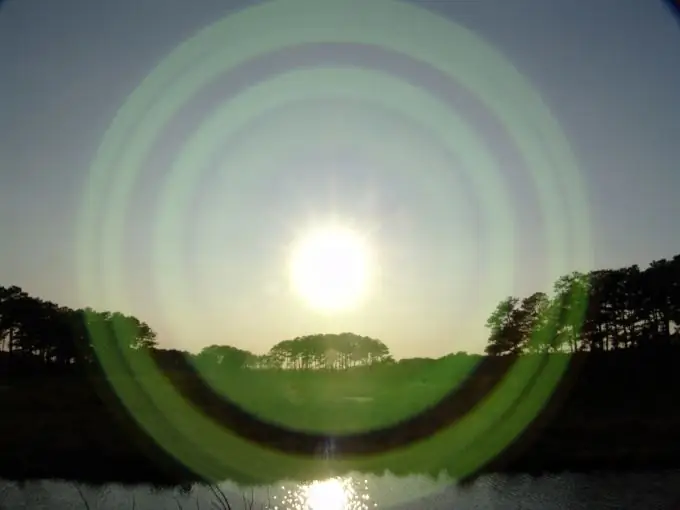
נחוץ
אדוב פוטושופ
הוראות
שלב 1
פתח את Adobe Photoshop וצור בו מסמך חדש: לחץ על קובץ> חדש, או הקש Ctrl + N. בשדות "רוחב" (רוחב) ו"גובה "(גובה) ציין את הפרמטרים הנדרשים. אם אתה יוצר תמונה לאווטאר, אז כבר בשלב זה אתה צריך לחשוב על גודלה, כי חלק מהמשאבים (בלוגים, פורומים וכו ') תומכים רק בפרופורציות מסוימות, למשל 64x64 או 32x32 וכו'. לאחר שציינת את הרוחב והגובה, לחץ על "צור".
שלב 2
פתח את התמונה שעל בסיסה ברצונך ליצור תמונה מהבהבת: לחץ על מקשי הקיצור Ctrl + O, בחלון חדש בחר את הקובץ הרצוי ולחץ על "פתח". בעזרת הכלי העבר (מקש הקיצור V) גרור תמונה זו למסמך שנוצר בשלב הראשון של ההוראה.
שלב 3
אם מידותיהם אינן תואמות, תקן תחילה את מידות התמונה. לשם כך, ראשית הפוך את רקע התמונה לשכבה: מצא אותה ברשימת השכבות, לחץ עליה פעמיים באמצעות לחצן העכבר השמאלי ולחץ מייד על אישור בחלון שמופיע. בחר בכלי הזום (Z) והתקרב עד שניתן לראות את קצוות התמונה. לחץ על Ctrl + T, לחץ לחיצה ארוכה על הכפתור השמאלי באחד מהריבועים השקופים שהופיעו וגרור את העכבר לכיוון הנדרש. לחץ על Enter וגרור את התמונה למסמך החדש. אם הממדים אינם תואמים, חזור על שלבים אלה עד לתוצאה מקובלת.
שלב 4
כעת פתח את המסמך שאליו גררת את התמונה ולחץ על חלון> אנימציה. הזז את הסמן לכפתור הממוקם בחלק הימני התחתון של התפריט שמופיע. אם מופיע החלון הקופץ "המרה לאנימציה של ציר הזמן", אל תיגע בכפתור, אם "המרה לאנימציה במסגרת" - לחץ עליו. במילים אחרות, אתה צריך להיות באנימציית סטופ-מושן.
שלב 5
פתח את התפריט הנפתח, הנמצא בתחתית המסגרת, ובחר בו "0.1 שניות". צור מסגרת נוספת על ידי לחיצה על "שכפול מסגרות נבחרות" בתחתית תפריט האנימציה. תתווסף מסגרת נוספת. בחר אותו, עבור לחלון שכבות והגדר את האטימות ל -0%.
שלב 6
השתמש ב- Ctrl לבחירת שתי המסגרות ולחץ על "מסגרות אנימציה של Tweens". בשדה הקלט "הוסף מסגרות" (מסגרות להוספה) הזן, למשל, 5 ולחץ על אישור. בתיבת האנימציה יופיעו חמש מסגרות נוספות המציגות את המעבר מהראשון לאחרון. צור מסגרת נוספת והגדר את אטימותה ל 100%. בחר את המסגרת האחרונה והוסף 5 מסגרות נוספות. עכשיו יש לך את התמונה שלך מהבהבת מוכנה, לחץ על הפעל כדי לראות אותה.
שלב 7
לשמירת התוצאה, לחץ על מקשי הקיצור Alt + Shift + Ctrl + S, בחלון שמופיע, בשדה הכניסה אפשרויות לולאה, הגדר לנצח ולחץ על שמור. בחלון הבא ציין את הנתיב עבור הקובץ העתידי, הזן את השם ולחץ על "שמור".






